Para crear un nuevo Artículo debemos ingresar al sistema de contenidos y elegir la opción Artículo dentro de Contenidos
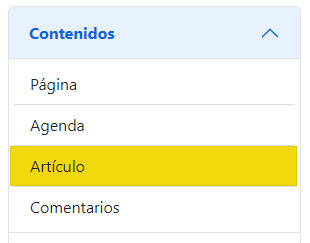
Accesible desde menu admin / Contenidos / Artículo
El listado que aparece luego de seleccionar la opción, muestra la totalidad de artículos creadas del sitio. Para poder crear un nuevo artículo vamos al botón Agregar que se encuentra por encima del listado.
Nuevo Artículo
Al acceder al formulario de nueva artículo se deberán completar los siguientes items:
- Categoría (categoría a la cual pertenece el artículo, se despliega el listado de las categorías de artículos existentes en el sitio)
- Titulo del artículo
- Descripción (esta información es importante ya que acompaña al titulo en la visualización total o parcial de contenidos)
- Texto (contenido central del artículo)
- Imagen ilustrativa (sugerimos una imagen limpia sin texto)
- Pie de foto (epigrafe, créditos, fuente de la imagen. Opcional)
- Video URL (en caso de contar con un video publicado en youtube se indicará su dirección, el video reemplazará a la imagen en la vista ampliada del artículo. Si agregamos esa opción también se debe completar Título Video)
- Tags (palabras claves que relacionarán los artículos, se deben agregar palabras o enunciados separadas por una coma. Opcional)
- Autor de la nota. Opcional
- Editor (en este caso se indica que usuario editor tiene acceso a modificar el artículo. Todos los Administradores del sitio tienen acceso)
- Visible (por defecto todos artículos tienen la opción de visibilidad activa, pero en caso que el contenido no esté terminado o no se quiera mostrar se le puede indicar la opción no, el enlace seguirá disponible, en caso que no se quisiera acceder de ninguna manera, se elegirá la opción anulado)
- Destacada (opción disponible para destacar el artículo en la home del sitio. En caso de indicar que no lo sea formará parte del listado general de artículos)
- Permanente (opción disponible para indicar que este artículo figure en el bloque de noticias permanentes de la home del sitio. En caso de indicar que no lo sea formará parte del listado general de artículos)
- Fecha y hora (por defecto toma la fecha y hora de publicación del sitio)
- Template y Tipo (solo uso interno del sistema)
Editar Artículos
Una vez que tenemos creados los artículos de nuestro sitio, disponemos de la opción de modificar dicho contenido las veces que lo consideremos necesario.
Volvemos a acceder a menu admin / Contenidos / Artículo y visualizaremos el listado de artículos creados. Se listarán todas, indicando cuales han sido designadas como Destacadas o Permanentes.
Cada item del listado admin dispone de tres botones que serán las opciones para su edición:
- Visualización (permite ver todos los datos mencionados en la creación de artículos que contiene dicho posteo)
- Cambiar (permite modificar los datos que conteniene el artículo). Al elegirlo ingresaremos a un formulario similar al de creación de artículos donde podremos editar todos los items antes mencionados.
- Suprimir (elimina el artículo)
En caso de tener alguna duda con respecto a este tema les solicitamos contactarnos.

